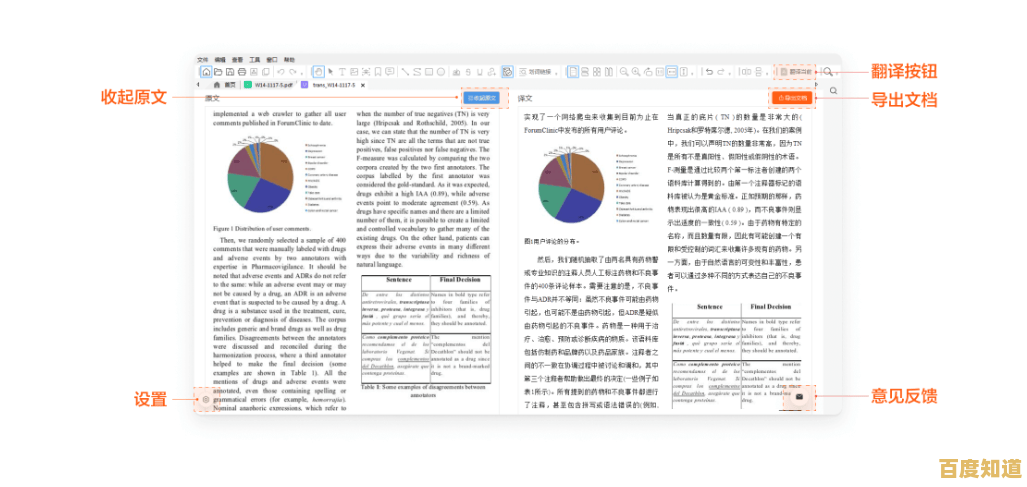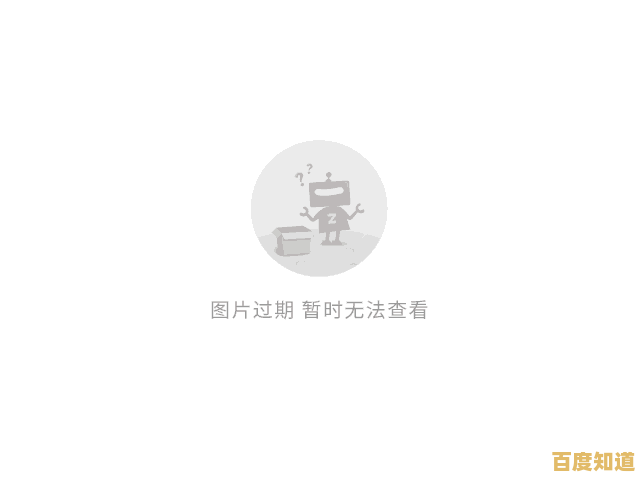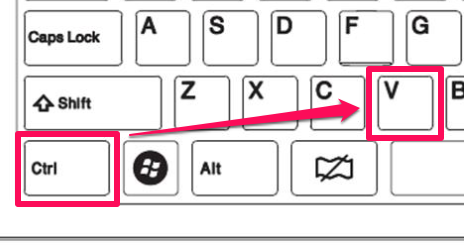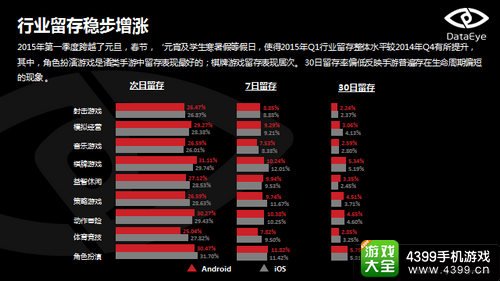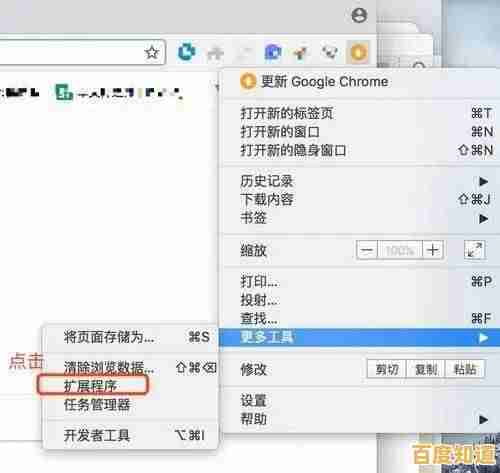Learn the Steps to Securely Update Your Home WiFi Network Password
- 问答
- 2025-10-31 13:36:30
- 19
Learn the Steps to Securely Update Your Home WiFi Network Password
来源:综合自多家互联网服务提供商(ISP)和网络安全机构的基础指南
第一步:连接到你的路由器 你需要用手机、电脑或平板电脑连接到你的路由器,你有两种方法可以连接:
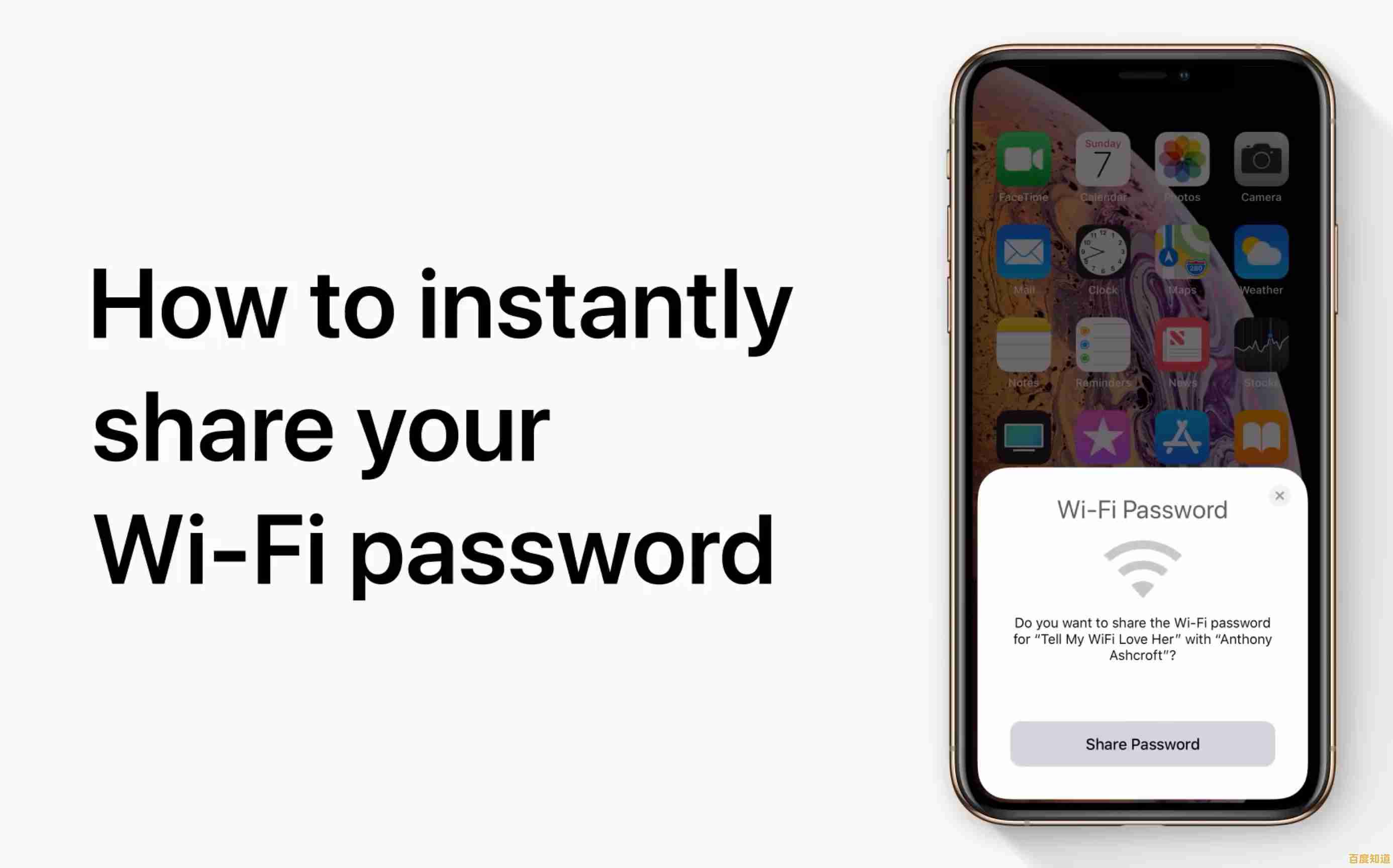
- 通过WiFi连接:连接到你的家庭WiFi网络,这是最简单的方法。
- 通过网线连接:用一根网线将你的电脑直接连接到路由器后面的任何一个LAN端口,如果你无法连接WiFi,这个方法更可靠。
来源:Netgear, Linksys, ASUS等路由器厂商的帮助文档
第二步:找到你的路由器的管理地址 你需要打开一个网页浏览器(比如Chrome, Safari或Edge),在顶部的地址栏里输入一个特殊的地址来进入路由器的设置页面,这个地址通常印在路由器底部或侧面的贴纸上,常见的地址看起来像一串数字,
168.1.1168.0.10.0.1贴纸上也可能直接写有“管理地址”或“网关地址”,贴纸上通常也会印有默认的登录用户名和密码。
来源:几乎所有家用路由器的物理标签信息

第三步:登录到路由器设置页面 在浏览器输入地址后,会弹出一个登录框,你需要输入路由器的管理员用户名和密码。
- 如果你从未改过:使用路由器贴纸上标注的默认用户名和密码(常见的是“admin”和“password”)。
- 如果你改过但忘记了:你可能需要将路由器重置回出厂设置(按路由器上的小孔复位按钮),但这会清除所有自定义设置。
来源:TP-Link, D-Link等厂商的登录流程说明
第四步:寻找无线设置选项 成功登录后,你会看到路由器的管理界面,每个品牌的界面看起来都不一样,但你需要找到名为“无线”、“WiFi网络”、“无线设置”或类似名称的选项,它通常位于导航菜单的显眼位置。
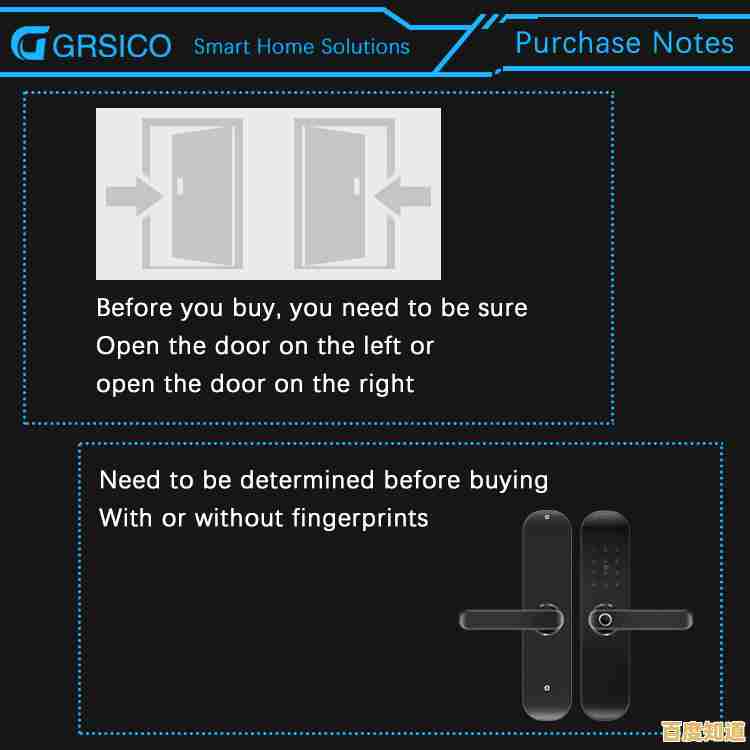
来源:对常见路由器管理界面的归纳
第五步:更改密码和网络名称 在无线设置页面,你会看到以下关键信息:
- SSID(网络名称):这是你的WiFi网络对外显示的名字,你可以顺便改一个不容易被猜到的名字。
- 密码(无线密钥):这就是你要更改的WiFi密码,在密码框里输入你的新密码。
- 创建强密码建议:使用至少12个字符,结合大写字母、小写字母、数字和符号(如!、@、#),避免使用生日、姓名等容易猜到的信息。
来源:美国联邦通信委员会(FCC)和网络安全公司(如McAfee)的密码安全建议
第六步:保存设置并重新连接 更改密码后,最重要的一步是点击页面底部的“保存”、“应用”或“确定”按钮,路由器可能会重启,重启后,你家里所有之前连接过这个WiFi的设备都会断网,你需要用新密码在每台设备上重新登录WiFi。
来源:路由器设置更改的标准操作流程
本文由苦芷烟于2025-10-31发表在笙亿网络策划,如有疑问,请联系我们。
本文链接:http://biluo.xlisi.cn/wenda/67982.html